工作效率倍增!这些Blender隐藏插件你知道吗?
2023-01-01薛山
薛山
作为一款以3D建模为主打功能的开源设计软件,Blender的建模玩法可以说非常丰富,但任何的模型,在软件看来都是由一个个顶点组成的线与面,所以理论上建模就像画画一样,需要咱们一步步进行设计,但有时候一些比较复杂,可又不那么重要的环境要素,如果也一个个去建模,工作效率必然大打折扣。而这些模型也不会从天上自己掉下来,网上的3D模型资源又参差不齐,而且现成资源也不一定符合你的项目需求,所以,如何提高整体建模工作效率就成了一件让人头疼的事情。但实际上,Blender内藏了许多默认状态下并未开启的插件,这些插件可以提供非常丰富的建模选项,或许正好就可以解决你的“燃眉之急”。
首先,咱们在Blender的“编辑”、“偏好设置”里找到“插件”,然后搜索插件名称,就能开关插件了,安装第三方插件也是在这个位置进行。本期我们要介绍的第一个插件就是“Extra Objects”,也就是所谓的“额外物体”,顾名思义,它可以提供除了Blender默认的几个模型之外的新模型,并且分成了网格和曲线两种,建议都勾上。
先来说新增的网格物体,首先是“石头生成器”,当你需要进行自然环境效果设计时,石头是不可避免的刚需,而且我们知道这世上没有完全相同的两块石头,所以这意味着需要足够丰富的变量来控制,也就基本上杜绝了导入第三方模型这条路,这时候“石头生成器”就起到关键作用了,它可以通过多种参数来随机生成石头的形状,还有包括鹅卵石、风沙石等多种预设,实用性很强。
其次是可以直接生成单点,在很多第一步需要勾边的设计里,以单点作为起始模型是非常常见的,但如果没有打开这个“额外物体”插件的话,基本上都需要新建一个平面然后删掉其中三个点才行,相对来说比较麻烦,所以打开这个插件又能省下一点时间。
然后是齿轮和螺栓,在机械模型的设计过程中,齿轮螺栓是必不可少的,而“额外物体”插件同样可以提供数值可调的预设模型,比如可以调整齿轮的齿数、齿长、齿角度、半径、孔径等等,螺栓也可以调整高度、直径、螺纹密度等,大大节约了自己动手建模的时间。既然说到了机械金属建模,大家也可以打开“boltfactory”插件,这个插件预设了多种螺丝模型,也不再需要大家自行建模就能搞定了,同样非常方便。
“额外物体”里还有一个很实用的模型就是“wallfactory”,也就是“墙壁工厂”功能,它可以提供有开窗的设计,也能提供类似城墙的护栏效果,甚至还可以自动添加楼梯,在复古场景建模时可以快速实现我们想要的效果。
至于“额外物体”新增的预设曲线,大多数情况下比较实用的就是螺旋,它有四种预设可以调整,比如机械建模里同样需要经常用到的弹簧模型就可以通过螺旋来实现,只需要在曲线工具的几何数据里为它添加倒角,或者在几何节点里将其转换为网格就能实现弹簧效果。
新增曲线的功能里还有一个比较实用的插件就是“Sapling Tree Gen”,也就是“树苗树枝生成器”,这个插件的功能非常强,可以一键生成树木效果,预设了多种树木模型,而且树干、树枝、树叶的细节都能调整,甚至还能直接生成随风摇晃的动画效果,也是很值得大家尝试的隐藏插件。

看起来非常复杂的螺丝钉模型其实Blender也有隐藏预设

合理利用隐藏插件,这ef7ea3f138315291111d9ff91ae5ae71eb538c06f1bc42f9eb2a9b65a905553a些物体就都不需要自己建模啦!
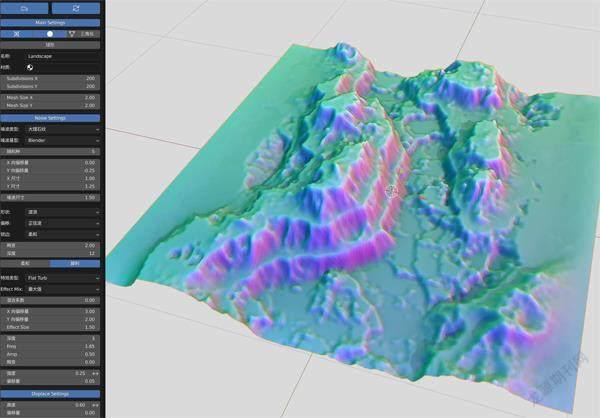
通过Landscape插件,大型地形效果也能一键生成
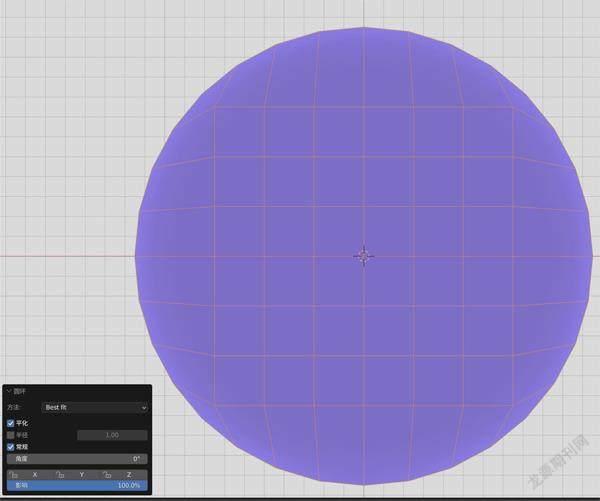
LoopTools可以实现传统建模无法实现的顶点编辑效果
在制作一些产品展示效果时,我们都需要有一个大环境来铺垫主题,比如山川、河流、沙漠、森林,而这些效果的基础就是地形,如果你动手能力比较强,且有特定的地形环境设计需求,那我建议你最好是使用雕刻模式来自己画一个地形。但如果你只是想头脑风暴一下,尝试不同效果来获取灵感,那复杂的建模就不需要了,直接使用Blender自带的“A.N.T Landscape”插件就足够了。
通过这个插件,我们可以很快速地生产山川效果,它还预设了数十种不同的效果,比如峡谷、悬崖、沙丘、湖泊、河流等地形效果,而且每一种效果都有数十种参数来调整细节,并且它也可以生成岩石,我们可以生成数个不同的巖石然后再在粒子系统或几何节点中将它们作为地面上的石头分布在场景中。
不知道大家在编辑模式下有没有遇到过这样的烦恼,想让几个不在同一平面的顶点调整为同一平面,却不知道该如何实现完全配平,只能凭感觉去调整。又或者顶点布局太零散,想要它们按圆形来重新分布,但也不清楚该怎么去进行调整。有时候还会遇到模型边缘顶点排列过于锐利,这又该怎样让它变得更平滑……事实上这些问题在Blender的隐藏插件LoopTools面前都不算问题。
在一个边缘随机分布的图形里,如果我们要让这些边缘顶点变成圆形分布,只需要在编辑模式下选择边缘顶点,再右键选中LoopTools里的“圆环”,此时边缘顶点就会以圆环的形状进行重构,最重要的是在左下角弹出的参数选项里,我们还可以设定圆环的半径和旋转角度,以及限制哪个轴的点来圆环化,如果只想Y轴的顶点沿圆环分布,锁定X和Z轴就能实现,实用性很强。
而对于若干个法向不同的面想要平面化的效果,LoopTools也能实现,选中多个面之后,再在LoopTools里选择“平化”,就能让它们自动处于同一平面中,如果想以其中一个面作为基准的话,只需要选中该面,按Shift+7以法向俯视,再全选所有面进行平化,左下角弹出的参数设置就选择为“视角”,这样一来,所有面就会以咱们选中的面为基准来平化处理了。
简单来说,咱们今天介绍的功能都以实用性为主,也是笔者长期开启的功能,Blender很多时候默认关闭这些功能也主要是为了让界面和预载简洁化,事实上除了本期所介绍的之外,Blender在动画制作、材质设计、节点功能方面也还有很多实用性超高的隐藏功能,比如节点编辑最常用的“Node Wrangler”,就是一个可以在节点编辑器里开启快捷键功能的小插件。所以哪怕是学习了很长时间的Blender,也时常会惊叹原来它还有这么多功能有待挖掘,实在是值得大家长期学习。
